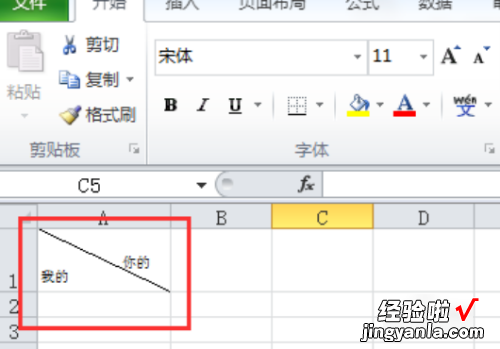经验直达:
- excel怎么斜杠分开两类
- excel斜杠分割表格怎么做
一、excel怎么斜杠分开两类
excel插入斜杠分开内容的操作方法如下:
1、首先打开Excel,然后输入所要划分得单元格内容 。
2、将光标定位在要划分的内容中间,按住Alt键+回车键(enter)完成换行 。
3、将第二行的内容移到单元格的最右边 。点击插入菜单,选择形状,点击一条直线绘制即可 。
MicrosoftExcel是Microsoft为使用Windows和AppleMacintosh操作系统的电脑编写的一款电子表格软件 。
直观的界面、出色的计算功能和图表工具,再加上成功的市场营销,使Excel成为最流行的个人计算机数据处理软件 。在1993年,作为MicrosoftOffice的组件发布了5.0版之后,Excel就开始成为所适用操作平台上的电子制表软件的霸主 。
Excel虽然提供了大量的用户界面特性,但它仍然保留了第一款电子制表软件VisiCalc的特性:行、列组成单元格,数据、与数据相关的公式或者对其他单元格的绝对引用保存在单元格中 。
二、excel斜杠分割表格怎么做
excel斜杠分割表格做法如下:
工具/原料:联想小新、Windows10、excel1.0.2
1、首先就是打开excel软件,如下图所示 。
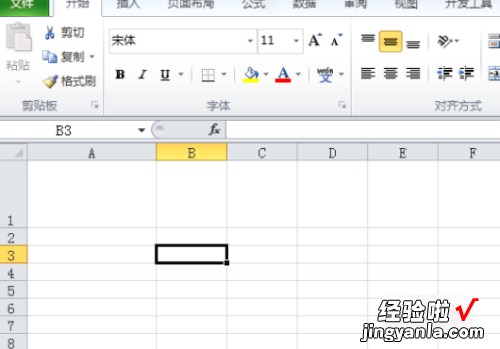
2、然后就是右击想要添加斜线的单元格,选择“设置单元格格式”,如下图所示 。
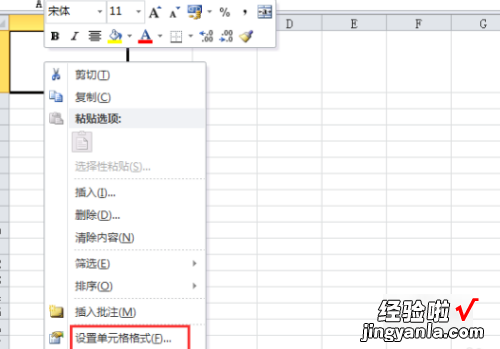
3、接着就是点击弹出的窗口中“边框”下的“斜线”边框,再点击“确认”按钮 , 如下图所示 。
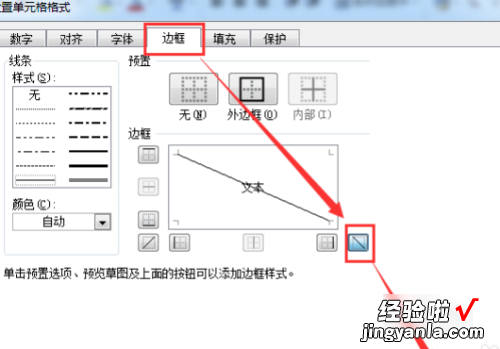
【excel斜杠分割表格怎么做 excel怎么斜杠分开两类】4、然后就是在单元格中输入想要显示的内容 , 如下图所示 。
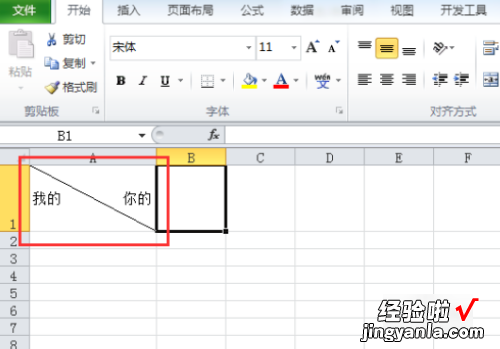
5、接着就是选中单元格中的文字的一部分,右击选择“设置单元格格式” , 如下图所示 。
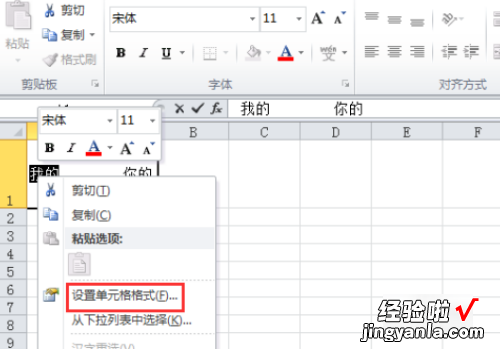
6、然后就是在弹出的窗口中勾选“上标”或“下标”,再点击“确认”按钮,如下图所示 。
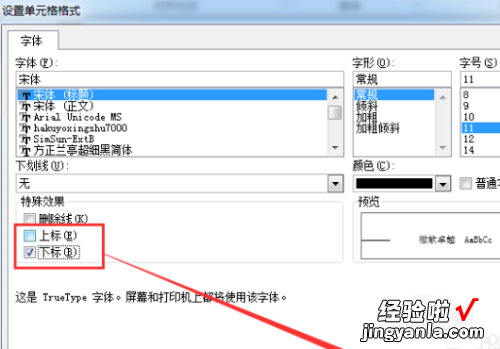
7、最后同样的道理可以设置另一部分的文字,得到想要的结果,如下图所示 。